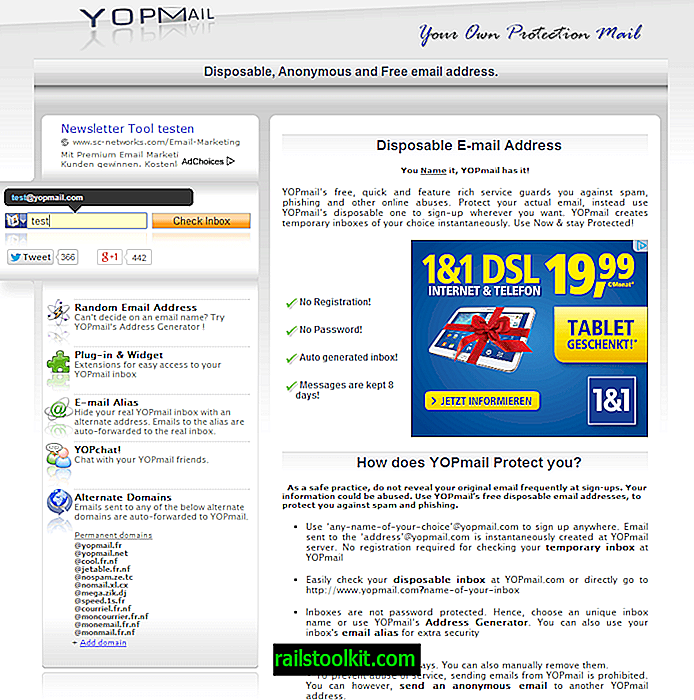Järgmine juhend juhendab teid Google Chrome'i installitud Flashi versiooni kontrollimisel ja sundimisel seda värskendama, kui brauser kasutab vananenud versiooni.
Kõik Google Chrome'i veebibrauseri versioonid tarnitakse koos brauserisse sisseehitatud Adobe Flashiga. Kuigi Chrome ei toeta enam klassikalisi NPAPI pistikprogramme, toetab Chrome endiselt PPAPI pistikprogramme, millest Flash on üks.
See on hea tavaliselt kasutajatele, kes vajavad Adobe Flashi. Peamine põhjus, miks see nii on, on see, et kasutajad ei pea Adobe Flash'i installitud versiooni pärast liiga palju muretsema, kuna värskendamise eest hoolitseb Google.
Kuidas sundida Flashi värskendusi Chrome'is
Ehkki see töötab enamiku ajast hästi, tavaliselt enne seda või ajal, mil Adobe avaldab Flashi värskendusi, võib juhtuda, et Google hilineb Flash'i värskendatud versiooni Chrome'i installimistesse jõudmisega poolel.
Selle tagajärjel käitavad Chrome'i kasutajad Flashi vananenud versiooni ja see peaks tekitama muret, kuna see käib tavaliselt ka veoautode koormatud turvaaukude korral.

Adobe'i uusima Flash Playeri allalaadimine ja installimine sel juhul ei aita, kuna Chrome tugineb Flashi PPAPI versioonile ja eirab Adobe saidilt installitud NPAPI versiooni.
Adobe pakub allalaadimiseks Flashi PPAPI versioone ja see on üks võimalus, mida peate Flashis värskendama Chrome'is ja Chromiumis. Kuid on ka teine võimalus, mis on mugavam kui külastada Adobe'i veebisaiti, laadida sellest alla uus Flashi installija ja käivitada see seadmetes, mida soovite värskendada.
Me rääkisime Chrome'i kroomist: // komponendid / leht juba 2012. aastal esimest korda ja vihjasime võimalusele seda värskenduste kontrollimiseks kasutada.

Põhimõtteliselt peate Chrome'i Flash-värskenduste otsimiseks, allalaadimiseks ja installimiseks tegema järgmist:
- Laadige sisemine kroom: // komponendid / leht, kleepides selle aadressiribale ja vajutades sisestusklahvi (või tippides).
- Leidke lehel Adobe Flash Player. Võite versiooni kontrollida kohe ja siis või vajutada kohe selle all olevat nuppu "Kontrolli värskendust".
Sellega kontrollitakse värskendust. Kui Google on värskenduse välja andnud, kuid pole seda teie seadmesse veel tarninud, laaditakse see alla ja installitakse.
Kindlasti on võimalus, et Google pole Chrome'i Flash-pistikprogrammi värskendust veel kättesaadavaks teinud. Värskenduste kontrollimine sel juhul nurjub ja teie ainus võimalus on liikuda Adobe veebisaidile, et selle asemel käsitsi värskendada. (arvutimaailma kaudu)
Näpunäide . Võite ka Flash'i täielikult Chrome'is keelata, kui te seda ei vaja.
Sõnade sulgemine
Google on Chrome'i Flash-värskenduste osas tavaliselt üsna kiire. Kui aga märkate, et Adobe andis välja Flashi värskenduse ja Google ei lükanud seda veel teie seadmesse, võite proovida seda meetodit värskenduse sundimiseks. (tänud Ilev, Computerworldi kaudu)
Nüüd sina : kas sa üldse kasutad Flash-i?